细管理 市公司召开2018年度财务决算工作会
2021-10-25上一篇 : 省市局党委深入尧都区尧庙税务分局慰问基层干部|下一篇 : 2018年泸州注册公司流程及所需材料

外贸企业离线系统办税指引
全市外贸企业:
如需办理出口退(免)税业务,请扫描下方二维码(见下方左图)关注“深圳税务第二分局微信公众号”,接收出口退税消息推送;扫描下方二维码(见下方右图)关注“深圳市税务局移动办税企业号”(@深税),接收税务局发出的资料采集等通知。
退税备案指引
首次申报出口退(免)税,应办理出口退(免)税备案。常见出口退(免)税备案业务请参考本办税指引,零税率应税服务备案、集团公司成员企业备案请在“国家税务总局深圳市税务局官网→纳税服务→办税指南→出口退(免)税→出口退(免)税备案→出口退(免)税备案信息报告”和“其他出口退(免)税备案”下查看。
No.1
常见申报资料
(1)《出口退(免)税备案表》的电子数据;
(2)《出口退(免)税备案表》的纸质资料或电子扫描件、拍照件;
(3)《对外贸易经营者备案登记表》或《中华人民共和国外商投资企业批准证书》(或《外商投资企业设立备案回执》)的纸质资料或电子扫描件、拍照件;
(4)《中华人民共和国海关报关单位注册登记证书》(或加盖海关印章的《海关进出口货物收发货人备案回执》)的纸质资料或电子扫描件、拍照件。
No.2
相关系统介绍
01
申报系统
全称:外贸企业离线出口退税申报软件正式版。
用途:主要用于采集数据、生成申报文件、打印申报报表。
下载途径: “国家税务总局深圳市税务局官网→纳税服务→软件下载”。
登录:用户名“sa”,登录密码可不填写。
注意:
1.录入表格前需点击左上方 “增加”按钮。
2.生成的电子数据包用于上传电子税务局, 请勿直接打开,已免数据包失效。
02
电子税务局
用途:主要用于查询信息、数据自检、申报、下载反馈信息。
进入途径: “国家税务总局深圳市税务局官网→深圳市电子税务局→登录→我要办税→出口退税管理”,进入出口退税相关页面。
No.3
申报流程
进入离线申报系统,选择 “向导→备案申请向导”(见下图)后,按以下流程操作:
01
退(免)税备案数据采集
选择《出口退(免)税备案申请表》,点击 “增加”录入备案表内容(企业类型:3外贸企业;退(免)税计算方法:2免退税;享受增值税优惠政策:根据自身实际情况填写,若无则不填写)后,点击 “保存”。
02
生成退(免)税备案申报
点击 “生成出口退(免)税备案申报数据”按钮,选择 “出口退(免)税备案申报”,点击 “确认”按钮生成申报电子数据。
03
打印退(免)税备案报表
点击 “出口退(免)税备案申报表”按钮,选择 “出口退(免)税备案申请表”,点击 “确认”,并在纸质报表上签字、盖章,保留备用。
然后打开电子税务局 “我要办税→出口退税管理→出口退(免)税资格信息报告→出口退(免)税备案”选择 “离线申报”,进行如下操作:
(1)上传申报文件
点击 “上传”按钮,所属退税税务机关选择 “国家税务总局深圳市税务局第二税务分局”,选择文件后进行上传。
(2)资料上传
点击 “资料上传”,将相关纸质资料的电子扫描件、拍照件等jpg、jpeg、bmp、png、pdf、doc、docx、xls、xlsx格式文件压缩为ZIP格式文件上传。
如资料上传不成功,请跳过该步骤,直接进行下一步电子数据 “申报上传”。并在申报后,通过邮寄、“@深税 ”、前往办税服务厅等方式提交纸质资料。
(3)审核结果查询
在正式申报页面查看审核状态、审核信息,直至成功发放。
!
注意
1.成功办结出口退(免)税备案后,可进入 “增值税发票综合服务平台”的 “退税勾选→发票退税勾选”及 “退税确认勾选” 下(见下图),对用于出口退税的进项发票进行勾选。
2.退税确认勾选后,进项发票电子信息传递至出口退税相关系统,进入电子税务局 “我要查询→发票信息查询→发票信息查询(出口退税)”查询到发票电子信息后,可参考《外贸企业离线系统办税指引(二) 退税申报指引》办理退税申报。
No.4
常见问题
1.申报结果查询 “退税银行账号信息不存在于存款账户账号报告表中”。
办理出口退(免)税备案前,应先对出口退税银行账号办理存款账户账号报告,请进入电子税务局 “我要办税→综合信息报告→制度信息报告→存款账户账号报告”进行操作。
退税申报指引
常见出口退税申报业务请参考本办税指引,完整出口货物劳务免退税申报、增值税零税率应税服务免退税申报、出口已使用过的设备免退税申报、购进自用货物退税申报相关业务请在“国家税务总局深圳市税务局官网→纳税服务→办税指南→出口退(免)税→出口退(免)税办理”下的对应业务模块查看。
No.1
常见申报资料
(1)出口货物退(免)税申报的电子数据;
(2)增值税专用发票抵扣联或海关进口增值税专用缴款书原件的纸质资料或电子扫描件、拍照件;
(3)《外贸企业出口退税出口明细申报表》的纸质资料或电子扫描件、拍照件;
(4)《外贸企业出口退税进货明细申报表》的纸质资料或电子扫描件、拍照件。
!
注意
1.无纸化企业仅需网上申报第(1)项电子数据,无需申报其它纸质资料,但纸质资料须留存备查。
2.非无纸化企业除申报第(1)项电子数据外,还需申报其他纸质资料,纸质资料可通过网上申报电子扫描件或拍照件代替。
No.2
申报流程
进入离线申报系统,选择 “向导→退税申报向导”(见下图)后,按以下流程操作:
01
外部数据采集
若报关单和发票数量少,请跳过此步。若报关单和发票数量多,建议使用该模块批量导入(报关单可登录出口退税联网稽查系统下载报关单数据并读入至离线出口退税申报软件系统中,发票可在深圳市电子税务局 “我要办税→出口退税管理→出口退税自检服务→出口货物劳务免退税申报→增值税专用发票下载”批量下载)。
02
免退税明细数据采集
在 “出口退税出口明细申报表”“出口退税进货明细申报表”等相关表单填写数据并保存。
03
生成出口退(免)税申报数据
点击 “生成出口退(免)税申报数据”按钮,输入正确的所属期和批次, 选择 “退(免)税申报”,点击 “确认”按钮,生成申报电子数据。
04
打印出口退(免)税报表
点击 “免退税申报表”按钮,输入需要打印数据的所属期、批次,点击 “确认”按钮打印对应表单,并在纸质报表上签字、盖章,保留备用。
扫描下方二维码获取退(免)税申报教学视频。
然后打开电子税务局“我要办税→出口退税管理→出口退(免)税申报→出口退税自检服务→免退税数据自检”进行如下操作:
(1)数据自检
上传电子数据包进行数据自检,并点击自检情况中显示的数字查看疑点内容(见下图),也可点击“反馈下载”下载反馈数据读入“六 审核反馈信息接收”在离线版系统中查看疑点内容。
对于“允许挑过”疑点,请根据疑点提示进行自查。自查无误的,仍可“正式申报”;对于“不允许挑过”疑点,系统判定不得申报,请根据疑点提示进行自查。如需修改明细表的,请点击“撤销申报数据”,在②明细数据采集修改数据。
“不允许挑过”疑点0条的,方可继续下方操作。
(2)点击“确认申报”按钮,将数据进行正式申报。
(3)资料上传
非无纸化企业,点击“资料上传”(见下图4),将相关纸质资料的电子扫描件、拍照件等jpg、jpeg、bmp、png、pdf、doc、docx、xls、xlsx格式文件压缩为ZIP格式文件上传。
如资料上传不成功,请跳过该步骤,直接进行下一步电子数据“申报上传”。并在申报后,通过邮寄、@深税、到办税服务厅等方式提交纸质资料。
(4)审核结果查询
在正式申报页面查看审核状态、审核信息,直至成功发放。审核失败的,审核流程信息为“已作废”,可在税务事项通知书中下载“不予受理通知书”并查看不予受理原因。
注意:
1.在申报后15日内,将所申报退(免)税货物的下列单证:
(1)外贸企业购货合同、生产企业收购非自产货物出口的购货合同,包括一笔购销合同下签订的补充合同等;(2)出口货物装货单;(3)出口货物运输单据(包括:海运提单、航空运单、铁路运单、货物承运单据、邮政收据等承运人出具的货物单据,以及出口企业承付运费的国内运输单证),按申报退(免)税的出口货物顺序,填写《出口货物备案单证目录》,注明备案单证存放地点,以备税务机关核查。若有无法取得上述原始单证情况的,出口企业可用具有相似内容或作用的其他单证进行单证备案。除另有规定外,备案单证由企业存放和保管,不得擅自损毁,保存期为5年。
以上单证可向税务部门申请采用电子单证备案管理,将申请报告的纸质资料(一式两份)或电子扫描件、拍照件提交至第二税务分局,经审批后,即可以将备案单证以电子数据的形式留存备查。
2.若需撤回申报的请参考《外贸企业离线系统办税指引(六) 其他业务指引》办理。
No.3
常见问题
01
所属期、申报年月编写
02
关联号编写
关联号是进货和出口数据关联的标志。按“申报年月(6位数字)+申报批次(3位数字)+关联号流水号(1-8位数字)的规则进行填写”;每21位报关单号作为一个关联号编写单位。代理出口货物证明编写规则同出口货物报关单。
03
代理出口如何填写
代理出口的,出口明细表中无需填写报关单号,仅需填写代理证明号。按《代理出口货物证明》编号(18位)+两位项号(01、02…)填写,项号按《代理出口货物证明》所列顺序填写。
04
“可退税额”与增值税专用发票的“税额”差1分
进货明细表“可退税额”与增值税专用发票的“税额”差1分。
因新系统业务规则变化导致,不影响退税申报,可忽略并继续申报退税。
05
报关单或发票能否拆分数量分批申报
报关单、发票、海关进口增值税专用缴款书等凭证均可拆分数量分批申报。拆分同一项号报关单(21位报关单号)的,需分不同批次申报,并待上批次数据已完结后才可申报;拆分发票的,可在同一批次或不同批次申报;拆分发票的,首次申报使用发票原件,后续使用复印件。
06
提示:出口日期非本年申报数据
申报年月填写错误,请参考本指引常见问题1修改申报年月。
07
商品代码非文中所列商品代码
提示:申报的商品代码(xxx)不是财税〔2014〕98号文中所列商品代码。
请确认是否为财税〔2014〕98号所列商品,若不是所列商品,则无需填写申报商品代码,清空即可。
08
商品代码为无效的商品代码
明细数据采集时提示:商品代码为无效的商品代码。
请在电子税务局“我要查询→出口退税信息查询→出口商品退税率查询”模块查询该商品码,确认报关单的商品码是需添加扩展码或商品码已过期。(1)若需添加扩展码的,仅需在《出口明细申报表》中填写11位扩展后的新商品码即可;(2)若已过期的,需先填写《海关出口商品代码、名称、退税率调整对应表》后,再将报关单(调整前、旧)商品码填入《出口明细申报表》。
09
商品名称不符
允许挑过疑点:申报发票的商品名称(*)与对应报关单信息中的商品名称不符。
发票的商品名称应与报关单的相符,请检查出口明细、进货明细的商品名称是否填写错误:(1)若明细填写错误的,需“撤销申报数据”,在②免退税明细数据采集模块修改数据后,重新申报;(2)若明细填写正确,且发票、报关单的商品名称不相符的,不得申报退税。可联系供货商作废发票,重新开具后,再办理申报;(3)若明细填写正确,且发票、报关单的商品名称相符的,仍可继续申报,待税局人工审核意见。
10
计量单位不符
允许挑过疑点:申报发票的计量单位(*)与对应报关单信息中的计量单位(*)不符。
发票的计量单位应与报关单的其中一个计量单位相符,请检查出口明细、进货明细的计量单位是否填写错误:(1)若明细填写错误的,需“撤销申报数据”,在②免退税明细数据采集模块修改数据后重新申报;(2)若明细填写正确,且发票、报关单的计量单位不相符的,不得申报退税。可联系供货商作废发票,重新开具后,再办理申报;(3)若明细填写正确,且发票、报关单的计量单位相符的,仍可继续申报,待税局人工审核意见。
11
申报次数
在每月增值税纳税申报期(以下简称征期)以前,可不限次数进行出口退税申报;每月征期以后,如果在征期前未申报的,可在征期后申报一次。
12
查询出口退税进度
在电子税务局中“我要查询→出口退税信息查询→退税审核进度查询”模块中查询出口退税的进度情况,退税额仅显示主流退税额,不显示转调查评估的分流退税额。
备案变更、撤回申报指引
常见出口退(免)税备案变更、撤回业务请参考本办税指引,完整版请在“国家税务总局深圳市税务局官网→纳税服务→办税指南→出口退(免)税→出口退(免)税备案→出口退(免)税备案信息报告”下查看。
No.1
常见申报资料
01
备案变更
(1)《出口退(免)税备案表》的电子数据;
(2)《出口退(免)税备案表》的纸质资料或电子扫描件、拍照件。
02
备案撤回
(1)《出口退(免)税备案撤回表》的电子数据;
(2)《出口退(免)税备案撤回表》的纸质资料或电子扫描件、拍照件。
No.2
申报流程
进入离线申报系统,选择“向导→备案申请向导”(见下图)后,按以下流程操作:
01
退(免)税备案数据采集
根据申报的业务,选择 “出口退(免)税备案变更申请表”或 “出口退免税备案撤回”,点击 “增加”录入数据后,点击 “保存”。
02
生成退(免)税备案申报
点击 “生成出口退(免)税备案申报数据”按钮,选择 “出口退(免)税备案变更申报”或 “出口退(免)税备案撤回申报”,点击 “确认”按钮生成申报电子数据。
03
打印退(免)税备案报表
点击 “出口退(免)税备案申报表”按钮,选择 “出口退(免)税备案变更申请表”或 “出口退(免)税备案撤回”,点击 “确认”,并在纸质报表上签字、盖章,保留备用。
扫描下方二维码获取变更、撤回申报教学视频。
然后打开电子税务局 “我要办税→出口退税管理→出口退(免)税资格信息报告”选择对应的业务点击“离线申报”,进行如下操作:
(1)上传申报文件
点击“上传”按钮,选择文件后进行上传。
(2)资料上传
点击“资料上传”,将相关纸质资料的电子扫描件、拍照件等jpg、jpeg、bmp、png、pdf、doc、docx、xls、xlsx格式文件压缩为ZIP格式文件上传。
如资料上传不成功,请跳过该步骤,直接进行下一步电子数据“申报上传”。并在申报后,通过邮寄、@深税、到办税服务厅等方式提交纸质资料。
(3)审核结果查询
在上传页面查看审核状态、审核信息,直至成功发放。审核失败的,审核流程信息为“已作废”,可在税务事项通知书中下载“不予受理通知书”并查看不予受理原因。
No.3
常见问题
01
备案变更的内容
02
变更退税银行
备案变更退税银行的,须先对新退税银行办理存款账户账号报告。 办理存款账户账号报告,请进入电子税务局“我要办税→综合信息报告→制度信息报告→存款账户账号报告”进行操作。
03
生产企业变更为外贸企业
生产企业变更为外贸企业,须同时变更以下3项:
①“企业类型代码”变更为“外贸企业”;
②“退税计算方法”变更为“免退税”;
证明申请指引
常见出口退(免)税证明请阅读本办税指引,来料加工免税证明及核销办理、出口卷烟相关证明及免税核销办理请在“国家税务总局深圳市税务局官网→纳税服务→办税指南→出口退(免)税→出口退(免)税证明办理”下的对应业务模块查看。
No.1
申报资料
01
代理出口货物证明
1.《代理出口货物证明申请表》的电子数据;
2.《代理出口货物证明申请表》的纸质资料或电子扫描件、拍照件;
3.代理出口协议复印件的纸质资料或电子扫描件、拍照件;
4.委托方税务登记证件副本复印件的纸质资料或电子扫描件、拍照件。
条件资料
1.委托出口国家取消出口退税货物的,还需报送委托方主管税务机关签章的《委托出口货物证明》的纸质资料或电子扫描件、拍照件。
02
代理进口货物证明
1.《代理进口货物证明申请表》的电子数据;
2.《代理进口货物证明申请表》的纸质资料或电子扫描件、拍照件;
3.加工贸易手册复印件的纸质资料或电子扫描件、拍照件;
4.代理进口协议复印件的纸质资料或电子扫描件、拍照件。
03
委托出口货物证明
1.《委托出口货物证明》的电子数据;
2.《委托出口货物证明》的纸质资料或电子扫描件、拍照件;
3.委托代理出口协议复印件的纸质资料或电子扫描件、拍照件。
注意:
1.委托方应自货物报关出口之日起至次年3月15日前申请开具《委托出口货物证明》。
04
出口货物已补税(未退税)证明
1.《出口货物已补税(未退税)证明申请表》的电子数据;
2.《出口货物已补税(未退税)证明申请表》的纸质资料或电子扫描件、拍照件。
条件资料
1.已申报免退税出口货物发生退运的还需报送税收通用缴款书复印件的纸质资料或电子扫描件、拍照件;
2.委托出口货物发生退运的还需报送委托方税务机关开具的《出口货物退运已补税(未退税)证明》的纸质资料或电子扫描件、拍照件。
05
出口货物转内销证明
1.《出口货物转内销证明申报表》的电子数据;
2.《出口货物转内销证明申报表》的纸质资料或电子扫描件、拍照件。
条件资料
1.外贸企业出口货物转内销的还需报送内销货物发票(记账联)的纸质资料或电子扫描件、拍照件;
2.视同内销征税的还需报送提销项税的记账凭证复印件的纸质资料或电子扫描件、拍照件;
3.采购货物出口转内销的还需报送增值税专用发票(抵扣联)的纸质资料或电子扫描件、拍照件;
4.货物出口转内销还需报送海关进口增值税专用缴款书复印件的纸质资料或电子扫描件、拍照件;
5.货物发生退运并转内销还需报送《出口货物退运已补税(未退税)证明》复印件的纸质资料或电子扫描件、拍照件。
注意:
1.应于发生内销或视同内销的当月申请开具《出口货物转内销证明》,并在取得出口货物转内销证明的下一个增值税纳税申报期内作为进项税额的抵扣凭证使用。
06
补办证明
1.《关于补办出口退税有关证明的申请》的电子数据;
2.《关于补办出口退税有关证明的申请》的纸质资料或电子扫描件、拍照件。
条件资料
1.丢失《出口货物转内销证明》需补办的还需报送主管税务机关征税部门出具的未使用原《出口货物转内销证明》申报抵扣税款的证明的纸质资料或电子扫描件、拍照件。
07
作废证明
1.《出口退(免)税相关证明作废》的电子数据;
2.已出具的纸质证明的全部联次(需现场报送或邮寄报送)。
条件资料
1.《出口货物转内销证明》需作废的还需报送主管税务机关征税部门出具的未使用原《出口货物转内销证明》申报抵扣税款的证明的纸质资料或电子扫描件、拍照件。
No.2
申报流程
进入离线申报系统,选择 “向导→证明申报向导”(见下图)后,按以下流程操作:
01
外部数据采集
当报关单数据量少或无,请直接进入第二步。当报关单数据量多,可使用该模块批量导入,并进行 “数据确认”至 “二 证明申报数据录入”中。
02
证明申报数据录入
在选择需要申报的表单,点击 “增加”填写数据并保存。
03
生成证明申报数据
点击 “生成出口证明申报数据”按钮,输入正确的所属期和批次,选择需要申报的业务,点击 “确认”按钮,生成申报电子数据。
04
打印证明申报表
点击 “出口证明申报表”按钮,输入需要打印数据的所属期、批次,选择需要打印的业务表单,点击 “确认”按钮打印表单,并在纸质报表上签字、盖章,保留备用。
然后打开电子税务局 “我要办税→证明开具”选择对应的业务,点击 “离线申报”进行如下操作:
(1)数据自检
上传电子数据包进行数据自检,并点击自检情况中显示的数字查看疑点内容,也可点击 “反馈下载”下载反馈数据读入 “五 审核反馈信息接收”在离线版系统中查看疑点内容。
“允许挑过”疑点不影响后续“确认申报”,但需再次检查对应明细表是否正确;“不允许挑过”疑点,系统判定不得申报,请检查对应明细表是否正确。如需修改明细表的,请在 “六 证明申报数据撤销”将申报数据撤销至 “二 证明申报数据录入”修改数据。
“不允许挑过”疑点0条的,方可继续下方操作。

(2)正式申报
点击 “确认申报”按钮,将数据进行正式申报。
(3)资料上传
非无纸化企业,点击 “资料上传”,将相关纸质资料的电子扫描件、拍照件等jpg、jpeg、bmp、png、pdf、doc、docx、xls、xlsx格式文件压缩为ZIP格式文件上传。
如资料上传不成功,请跳过该步骤,直接进行下一步电子数据 “申报上传”。并在申报后,通过邮寄、“@深税 ”、前往办税服务厅等方式提交纸质资料。
(4)审核结果查询
在上传页面查看审核状态、审核信息,直至成功发放。审核失败的,审核流程信息为“已作废”,可在税务事项通知书中下载“不予受理通知书”并查看不予受理原因。
(5)证明文书开具(打印证明)
No.3
常见问题及解决方法
01
商品代码与海关报关单中的商品代码不符
代理出口货物证明申报时出现疑点“申报的出口商品代码与海关报关单中的商品代码不符”,是因为 出口商品代码填写错误,请修改出口商品代码。
申报《代理出口货物证明》业务时,出口商品代码需按照报关单中10位商品编码填写。
02
退运数量如何填写?
出口货物已补税(未退税)证明申请中的退运数量如何填写?
根据企业实际退运分为以下情况:
(1)若该关单是全部退运,则“出口货物已补税(未退税)证明申请”中要填写全部的“出口数量”,且“出口数量”为“退运数量”;
(2)若该关单是部分退运,则“出口货物已补税(未退税)证明申请”中“退运数量”不为“出口数量”,需填写的是实际退运部分的数量,但不得大于报关单上注明的出口数量;
(3)若业务类型中选择修改报关单或者撤销报关单时,退运数量默认为0。
数量应按照退税率文库中的计量单位所对应的数量填写。
代办退税申报指引
代办退税流程(见下图),常见外贸综合服务企业代办退税业务请参考本办税指引,完整外贸综合服务企业代办退税申报请在“国家税务总局深圳市税务局官网→纳税服务→办税指南→出口退(免)税→出口退(免)税办理→外贸综合服务企业代办退税申报”下查看。
No.1
外贸综合服务企业代办退税备案
01
申报资料
报送资料:
1.《代办退税情况备案表》的电子数据;
2.《代办退税情况备案表》的纸质资料或电子扫描件、拍照件;
3.代办退税内部风险管控制度(包括风险控制流程、规则、管理制度、组织保障、风险管控信息系统建设等情况)的纸质资料或电子扫描件、拍照件(仅首次办理报送)。
留存备查资料:
1.与生产企业签订的外贸综合服务合同(协议);
2.每户委托代办退税生产企业的《代办退税情况备案表》;
3.综服企业代办退税内部风险管控信息系统建设及应用情况。
注意:
1.《代办退税情况备案表》中可同时备案多户生产企业;
2.综服企业报送的《代办退税情况备案表》内容与相应生产企业的《代办退税情况备案表》内容需保持一致;
3.《代办退税情况备案表》内容发生变化时,如“外贸综合服务合同(协议)号码”“代办退税账户”等事项发生变更时,综服企业应自发生变化之日起30日内重新报送该表。
02
申报流程
进入离线申报系统,选择 “向导→备案申请向导”(见下图)后,按以下流程操作:
退(免)税备案数据采集
①
选择《外综服企业代办退税情况备案》,点击 “增加”后采集数据并点击 “保存”。
生成退(免)税备案申报
②
点击 “生成出口退(免)税备案申报数据”按钮,选择 “外综服企业代办退税情况备案”,点击 “确认”按钮生成申报电子数据。
打印退(免)税备案报表
③
点击 “出口退(免)税备案申报表”按钮,选择 “外综服企业代办退税情况备案”,点击 “确认”,并在纸质报表上签字、盖章,保留备用。
然后打开电子税务局 “我要办税→出口退税管理→出口退(免)税资格信息报告→外综服企业代办退税情况备案及变更”选择 “离线申报”,进行如下操作:
(1)上传申报文件
点击 “上传”按钮,选择文件后进行上传。
(2)资料上传
点击 “资料上传”,将相关纸质资料的电子扫描件、拍照件等jpg、jpeg、bmp、png、pdf、doc、docx、xls、xlsx格式文件压缩为ZIP格式文件上传。
如资料上传不成功,请跳过该步骤,直接进行下一步电子数据 “申报上传”。并在申报后,通过邮寄、“@深税 ”、前往办税服务厅等方式提交纸质资料。
(3)审核结果查询
在上传页面查看审核状态、审核信息,直至成功发放。审核失败的,审核流程信息为“已作废”,可在税务事项通知书中下载“不予受理通知书”并查看不予受理原因。
注意:
1.成功办结综服企业代办退税备案后,可进入 “增值税发票综合服务平台”进行代办退税勾选。
No.2
外贸综合服务企业代办退税申报
01
常见申报资料
1.《外贸综合服务企业代办退税申报表》的电子数据;
2.《外贸综合服务企业代办退税申报表》的纸质资料或电子扫描件、拍照件;
3.备注栏内注明“代办退税专用”的增值税专用发票(抵扣联)的纸质资料或电子扫描件、拍照件。
02
申报流程
进入离线申报系统,选择 “向导→代办申报向导”(见下图)后,按以下流程操作:
代办退税明细数据采集
①
选择《外综服企业代办退税申报表》,点击 “增加”后采集数据并点击 “保存”。
生成出口退(免)税申报数据
②
点击 “生成出口退(免)税申报数据”按钮,选择 “代办退税申报”,点击 “确认”按钮生成申报电子数据。
打印代办退税报表
③
点击 “打印代办退税申报表”按钮,选择 “外综服企业代办退税申报表”,点击 “确认”,并在纸质报表上签字、盖章,保留备用。
然后打开电子税务局 “我要办税→出口退税管理→出口退(免)税申报→出口退税自检服务→代办退税数据自检”进行如下操作:
(1)数据自检
上传电子数据包进行数据自检,并点击自检情况中显示的数字查看疑点内容(见下图),也可点击 “反馈下载”下载反馈数据读入“四 审核反馈信息接收”在离线版系统中查看疑点内容。
“允许挑过”疑点不影响后续“确认申报”,但需再次检查对应明细表是否正确;“不允许挑过”疑点,系统判定不得申报,请检查对应明细表是否正确。如需修改明细表的,请在“五 代办退税申报数据撤销”将申报数据撤销至“一 代办退税明细数据采集”修改数据。
“不允许挑过”疑点0条的,方可继续下方操作。
(2)正式申报
点击 “确认申报”按钮,将数据进行正式申报。
(3)资料上传
非无纸化企业,点击 “资料上传”(见下图5),将相关纸质资料的电子扫描件、拍照件等jpg、jpeg、bmp、png、pdf、doc、docx、xls、xlsx格式文件压缩为ZIP格式文件上传。
如资料上传不成功,请跳过该步骤,直接进行下一步电子数据“申报上传”。并在申报后,通过邮寄、“@深税 ”、前往办税服务厅等方式提交纸质资料。
(4)审核结果查询
在上传页面查看审核状态、审核信息,直至成功发放。审核失败的,审核流程信息为“已作废”,可在税务事项通知书中下载“不予受理通知书”并查看不予受理原因。
03
注意
1.生产企业代办退税的出口货物,应先按出口货物离岸价和增值税适用税率计算销项税额并按规定申报缴纳增值税,同时向综服企业开具备注栏内注明 “代办退税专用”的增值税专用发票(以下称代办退税专用发票),作为综服企业代办退税的凭证。
2.综服企业取得生产企业开具的代办退税专用发票后,应按规定进行认证,并填入增值税纳税申报表附表二 “待抵扣进项税额”栏次。
3.代办退税专用发票不得作为综服企业的增值税扣税凭证,也不能用于自营出口申报出口退税,只能用于代办退税业务。
4.综服企业可从事自营出口、代理出口、代办退税三种不同类型的出口业务,在办理出口退(免)税申报时,每个月可同时申报不同类型的出口退(免)税,但不同类型的出口退(免)税应分开申报。
5.综服企业在进行代办退税申报时,按报关单号为进货和出口的唯一标识,一个报关单号码必须对应至少一张代办退税专用发票,对应多张代办退税专用发票时,按照货物品名和数量的对应关系填报。一张代办退税专用发票如对应多张出口货物报关单的,应严格按单个出口货物报关单作为进货和出口唯一标识的要求,按照货物品名和数量的对应关系填报。
6.综服企业在退税申报表上“业务类型”栏,选择填写“自产”或“视同自产”。
7.综服企业如需每户生产企业代办退税税款明细的,可到第二税务分局办税大厅获取“代办退税税款明细”电子数据或加盖第二税务分局公章的纸质明细。
8.综服企业为生产企业代为办理报关、报检、物流、退税、结算等综合服务取得的收入,应按规定申报缴纳增值税并应开具发票给生产企业。
04
常见问题
1.不可挑过疑点:申报的增值税专用发票(XXXX)不是代办退税专用发票。
请检查代办退税专用发票号是否录入错误:(1)若明细填写错误的,需“撤销申报数据”,在②明细数据采集模块修改数据后,重新申报;(2)若明细填写正确,说明税务局系统还未接收到增值税发票信息,建议等信息接收到后再次申报。
其它业务指引
企业撤回退(免)税申报、进货凭证信息回退、分类管理复评申请、一类出口企业评定申请、外贸企业调整申报、出口信息查询、出口退税信息查询请参考本办税指引。
No.1
企业撤回退(免)税申报
01
申报资料
(1) 企业撤回申报数据申请的电子数据。
02
申报流程
进入离线申报系统,选择 “向导→其他申报向导”(见下图)后,按以下流程操作:
其他申报数据采集
①
选择 “企业撤回退(免)税申报申请表”,点击“增加”录入需要申报的数据,其中“申报年月”填写当前申报年月,“申报批次”填写该申报年月的第几批次;“申请撤回的原申报年月”必须准确填写需撤回的申报年月,“申请撤回的原申报批次” 必须准确填写需撤回的申报批次,填写完成后点击“保存”。
生成其他业务申报
②
点击 “生成出口退(免)税申报数据”按钮,输入正确的所属期和批次,选择 “企业撤回退(免)税申报申请表”,点击 “确认”按钮,生成申报电子数据。
打印其他申报数据
③
选择 “企业撤回退(免)税申报申请表”,输入正确的所属期和批次,点击 “确认”按钮打印对应表单,并在纸质报表上签字、盖章,保留备用。
然后打开电子税务局 “我要办税→出口退税管理→出口退(免)税申报→出口退税自检服务→企业撤回退(免)税申报”,选择 “离线申报”,进行如下操作:
(1)上传申报文件
点击“上传”按钮,选择文件后进行上传。
(2)资料上传
点击“资料上传”,将相关纸质资料的电子扫描件、拍照件等jpg、jpeg、bmp、png、pdf、doc、docx、xls、xlsx格式文件压缩为ZIP格式文件上传。
如资料上传不成功,请跳过该步骤,直接进行下一步电子数据“申报上传”。并在申报后,通过邮寄、“@深税 ”、前往办税服务厅等方式提交纸质资料。
(3)审核结果查询
在上传页面查看审核状态、审核信息,直至成功发放。审核失败的,审核流程信息为“已作废”,可在税务事项通知书中下载“不予受理通知书”并查看不予受理原因。
03
常见问题
1. 撤回原因“申报错误申请撤回”“自愿放弃申请撤回” 的区别
“申报错误申请撤回”是撤回整批次,“自愿放弃申请撤回”是撤回该批次中的某些凭证相关退税款,两者后续均可再次申报。
No.2
进货凭证信息回退
在原系统中称为误勾选退税且未申报退税申报。
01
申报资料
(1)进货凭证信息回退的电子数据。
02
申报流程
进入离线申报系统,选择 “向导→其他申报向导”(见下图)后,按以下流程操作:
其他申报数据采集
①
选择 “进货凭证信息回退”,点击 “增加”录入需要申报的数据内容后点击 “保存”。
生成其他业务申报
②
点击 “生成出口退(免)税申报数据”按钮,输入正确的所属期和批次,选择 “进货凭证信息回退申报”,点击“确认”按钮,生成申报电子数据。
打印其他申报数据
③
选择 “进货凭证信息回退”,输入正确的所属期和批次,点击 “确认”按钮打印对应表单,并在纸质报表上签字、盖章,保留备用。
然后打开电子税务局 “我要办税→出口退税管理→出口退(免)税申报→出口退税自检服务→进货凭证信息回退”,选择 “离线申报”,进行如下操作:
(1)上传申报文件
点击“上传”按钮,选择文件后进行上传。
(2)资料上传
点击“资料上传”,将相关纸质资料的电子扫描件、拍照件等jpg、jpeg、bmp、png、pdf、doc、docx、xls、xlsx格式文件压缩为ZIP格式文件上传。
如资料上传不成功,请跳过该步骤,直接进行下一步电子数据“申报上传”。并在申报后,通过邮寄、“@深税 ”、前往办税服务厅等方式提交纸质资料。
(3)审核结果查询
流程审核结果:在上传页面查看审核状态、审核信息,直至成功发放。审核失败的,审核流程信息为“已作废”,可在税务事项通知书中下载“不予受理通知书”并查看不予受理原因。
进货凭证回退结果:可在审核状态成功发放后,进入电子税务局“我要办税→出口退税管理→出口退税自检服务→进货凭证信息回退”选择“离线申报”,在“审核结果反馈”菜单下载反馈信息,通过离线申报系统“四 审核结果反馈信息接收”读入并查看审核结果。
No.3
分类管理复评申请、一类出口企业评定申请
01
常见申报资料
(1)退(免)税分类管理复评申请
1.退(免)税分类管理复评申请的电子数据。
(2)一类出口企业评定申请
1.《出口退(免)税企业内部风险控制体系建设情况报告》的电子数据。
02
申报流程
进入离线申报系统,选择 “向导→其他申报向导”(见下图)后,按以下流程操作:
其他申报数据采集
①
选择 “出口企业分类管理复评申请”或 “出口企业内部风控提示建设情况报告”,点击“增加”录入需要申报的数据内容后点击 “保存”。
生成其他业务申报
②
点击 “生成出口退(免)税其他业务申报数据”按钮,输入正确的所属期,选择 “出口企业分类管理复评申请”或 “一类企业评定申请”,点击 “确认”按钮,生成申报电子数据。
打印其他申报数据
③
选择 “出口企业分类管理复评申请”或“一类企业评定申请”,输入正确的所属期,点击 “确认”按钮打印对应表单,并在纸质报表上签字、盖章,保留备用。
然后打开电子税务局 “我要办税→出口退税管理→出口企业分类管理”,选择对应的业务,点击“离线申报”,进行如下操作:
(1)上传申报文件
点击“上传”按钮,选择文件后进行上传。
(2)资料上传
点击“资料上传”,将相关纸质资料的电子扫描件、拍照件等jpg、jpeg、bmp、png、pdf、doc、docx、xls、xlsx格式文件压缩为ZIP格式文件上传。
如资料上传不成功,请跳过该步骤,直接进行下一步电子数据“申报上传”。并在申报后,通过邮寄、“@深税 ”、前往办税服务厅等方式提交纸质资料。
(3)审核结果查询
在上传页面查看审核状态、审核信息,直至成功发放。审核失败的,审核流程信息为“已作废”,可在税务事项通知书中下载“不予受理通知书”并查看不予受理原因。
03
常见问题
1. 出口企业管理类别评定标准
出口企业评定标准请查看《国家税务总局关于加快出口退税进度有关事项的公告》(国家税务总局公告2018年第48号)和《关于发布修订后的<出口退(免)税企业分类管理办法>的公告》(国家税务总局公告2016年第46号)。
No.4
外贸企业调整申报
在原系统中称为冲减申报。
01
申报资料
(1)外贸企业调整申报表。
02
申报流程
进入离线申报系统,选择 “向导→退税申报向导”(见下图)后,按以下流程操作:
免退税明细数据采集
①
在 “外贸企业调整申报”表单填写数据并保存。
生成出口退(免)税申报数据
②
点击 “生成出口退(免)税申报数据”按钮,输入正确的所属期和批次, 选择 “退(免)税申报”,点击 “确认”按钮,生成申报电子数据。
打印出口退(免)税报表
③
点击 “外贸企业调整申报”按钮,输入需要打印数据的所属期、批次,点击 “确认”按钮打印对应表单,并在纸质报表上签字、盖章,保留备用。
然后打开电子税务局 “我要办税→出口退税管理→出口退(免)税申报→出口退税自检服务→免退税数据自检”进行如下操作:
(1)数据自检
上传电子数据包进行数据自检,并点击自检情况中显示的数字查看疑点内容(见下图),也可点击 “反馈下载”下载反馈数据读入“六 审核反馈信息接收”在离线版系统中查看疑点内容。
“允许挑过”疑点不影响后续“确认申报”,但需再次检查对应明细表是否正确;“不允许挑过”疑点,系统判定不得申报,请检查对应明细表是否正确。如需修改明细表的,请在“六 出口退(免)税数据撤销”将申报数据撤销至“二 免退税明细数据采集”修改数据。
“不允许挑过”疑点0条的,方可继续下方操作。
(2)正式申报
点击“确认申报”按钮,将数据进行正式申报。
(3)资料上传
非无纸化企业,点击“资料上传”,将相关纸质资料的电子扫描件、拍照件等jpg、jpeg、bmp、png、pdf、doc、docx、xls、xlsx格式文件压缩为ZIP格式文件上传。
如资料上传不成功,请跳过该步骤,直接进行下一步电子数据“申报上传”。并在申报后,通过邮寄、@深税、到办税服务厅等方式提交纸质资料。
(4)审核结果查询
在正式申报页面查看审核状态、审核信息,直至成功发放。审核失败的,审核流程信息为“已作废”,可在税务事项通知书中下载“不予受理通知书”并查看不予受理原因。
No.5
出口信息查询
01
申报资料
(1) 出口信息查询申请表。
02
网上申报流程
进入离线申报系统,选择 “向导→其他申报向导”(见下图)后,按以下流程操作:
其他申报数据采集
①
选择 “出口信息查询”,点击 “增加”录入需要申报的数据内容后点击“保存”。
生成其他业务申报
②
点击 “生成出口退(免)税申报数据”按钮,输入正确的所属期和批次,选择 “出口信息查询”,点击 “确认”按钮,生成申报电子数据。
打印其他申报数据
③
选择 “出口信息查询”,输入正确的所属期和批次,点击“确认”按钮打印对应表单,并在纸质报表上签字、盖章,保留备用。
然后打开电子税务局 “我要办税→出口退税管理→出口退(免)税申报→出口退税自检服务→出口信息查询”,选择 “离线申报”,进行如下操作:
(1)上传申报文件
点击 “上传”按钮,选择文件后进行上传。
(2)资料上传
点击 “资料上传”,将相关纸质资料的电子扫描件、拍照件等jpg、jpeg、bmp、png、pdf、doc、docx、xls、xlsx格式文件压缩为ZIP格式文件上传。
如资料上传不成功,请跳过该步骤,直接进行下一步电子数据 “申报上传”。并在申报后,通过邮寄、“@深税 ”、到办税服务厅等方式提交纸质资料。
(3)审核结果查询
流程审核结果:在上传页面查看审核状态、审核信息,直至成功发放。审核失败的,审核流程信息为“已作废”,可在税务事项通知书中下载“不予受理通知书”并查看不予受理原因。
出口信息查询结果:可在审核状态成功发放后,进入电子税务局 “我要办税→出口退税管理→出口退税自检服务→出口信息查询”选择“离线申报”,在“审核结果反馈”菜单下载反馈信息,通过离线申报系统“四 审核结果反馈信息接收”读入并查看信息查询结果。
扫描下方二维码获取企业撤回退(免)税申报、进货凭证信息回退、分类管理复评申请、一类出口企业评定申请、出口信息查询申报教学视频。
03
常见问题
1. 信息查询结果为无信息如何处理
信息查询结果为无信息时,系统首先会自动发起补发功能,建议次月再次申请退税查看相关疑点情况;若次月依然无信息,可联系主管退税机关。
No.6
出口退税信息查询
进入电子税务局 “我要查询→出口退税信息查询”点击相应业务表单进入查询(见下图)。提供的查询内容包括:报关单信息查询及下载、代理证明信息查询及下载、电子手册信息查询及下载、电子账册信息查询及下载、退税审核进度查询、出口商品退税率查询、免税出口卷烟计划查询、企业备案信息查询、委托代办退税备案情况查询、出口退税申报信息查询。
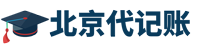
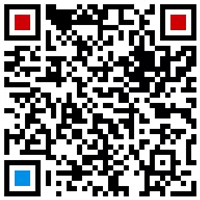
 京ICP备2021005880号-1
京ICP备2021005880号-1